クロネコヤマトのPUDOを使用すると、簡単に宅急便を発送することができます。発送が24時間できて、人との対面もないので素早く手続きができるので便利です。今回は、フリマアプリの商品の発送に使えるPUDOの操作方法を紹介いたします。
PUDOについて
PUDOですが、駅やスーパーマーケット、クロネコヤマトの営業所等に設置されています。
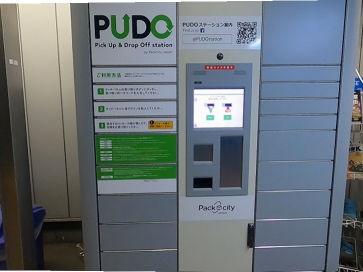
PUDOを使用すると、スマートフォンのメリカリアプリで配送用QRコードを表示して簡単に発送することができます。メリカリ以外にヤフオクでも、スマートフォンのヤフオクアプリを使用して発送することができます。
PUDOでの発送手順は次のようになります。
- PUDOの画面から発送を選択する
-
QRコードを読み込ませる
-
配達日時を選択する
-
荷物の大きさを選択する
-
荷物をロッカーに入れる
-
最後に確認する
PUDOの操作方法について
PUDOの画面に「画面をタッチして、はじめてください」が表示されるのでタッチします。

画面に「受け取り」「発送」が表示されるので、「発送」をタッチします。

「バーコードをスキャンしてください」が表示されるので、スマートフォンで表示させた、配送用QRコードを読み込ませます。

読み込ませる場所は、画面の下の四角い部分になります。
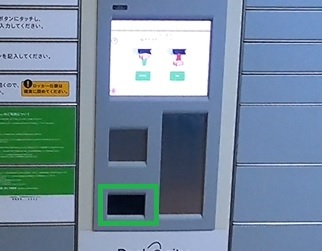
次に注意が表示されるので、確認して「OK」をタッチします。
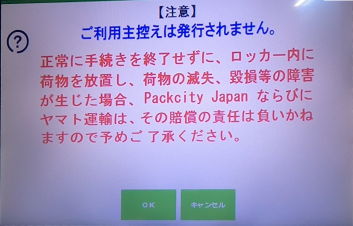
次も注意事項が表示されるので、確認して「OK」をタッチします。
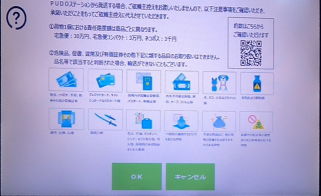
もう一度、注意事項が表示されるので、確認して「OK」をタッチします。
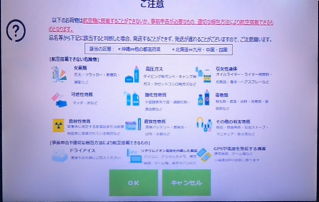
次に希望のお届け日を選択します。ネコポスの場合は、画面のように「指定なし」しか選択できないので「指定なし」をタッチします。
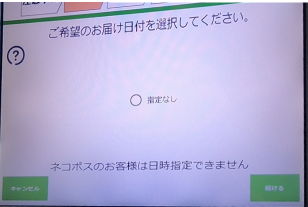
次に希望のお届け時間帯を選択します。ネコポスの場合は、こちらも「指定なし」しか選択できないので「指定なし」をタッチします。
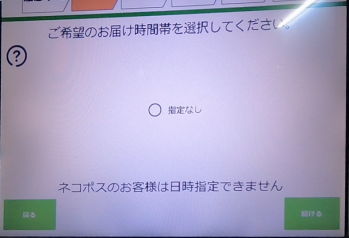
指定したお届け希望日時が表示されるので、確認して「続ける」をタッチします。

荷物を入れるロッカーのサイズをタッチします。使用したいサイズが空いていない場合は、大きいサイズを選択します。

ロッカーのサイズを指定すると、自動で扉が開くので荷物を挿入します。荷物を挿入したら、扉を必ず閉めます。

受付番号を確認して、「OK」をタッチします。

しばらくすると手続きが完了して、終了となります。後は何もしないで、最初の画面に戻ります。

配送用QRコードについて
PUDOに読み込ませるQRコードですが、スマートフォンのメリカリアプリで発送手続きを行って生成します。配送用QRコードを生成するときに、発送場所をPUDOにする必要があります。
スマートフォンのメリカリアプリでの発送方法を、こちらで紹介しています。
まとめ
今回は、PUDOでフリマアプリの荷物を発送する方法について紹介しました。最初は画面を見ながら操作をするので、少し心配だと思いますが簡単に使用することができます。一度使用すると、快適に使用できるので便利だと思います。
読んでいただき、ありがとうございます。
参考になりましたら、幸いです。





